Minulla on edelleen kaksi ei-älytelevisiota kotonani, joista en halua erota vielä.
Siksi päätin hankkia Chromecastin molempiin televisioihin, jotta niistä tulisi osa älykkään kodin ekosysteemiä.
Koska televisiot on asennettu samaan kerrokseen, ne on yhdistetty samaan Wi-Fi-verkkoon.
Kaikki toimi erittäin sujuvasti, mutta äskettäin Google julkaisi päivityksen, joka muutti asioita hieman.
Aina kun jompikumpi Chromecastista lähettää mediaa, Google Home -sovellus lähettää ilmoituksen kaikkiin liitettyihin puhelimiin ja tabletteihin.
Vaikka tämä on hyvä tapa seurata, mitä televisiossa toistetaan, varsinkin kun lapset katsovat, se täyttää ilmoituspaneelin.
En henkilökohtaisesti pidä siitä, että en voi pyyhkäistä oikealle tai vasemmalle poistaaksesi ilmoituksen. Se pysyy siellä, kunnes mediaa lähetetään.
Päästäkseni eroon tästä päätin selata Internetiä ja etsiä toimivaa ratkaisua. Onneksi löysin joitakin vianmääritysmenetelmiä, jotka toimivat.
Jos haluat korjata Wi-Fi-laitteen laitteen, joka lähettää Chromecastista, voit estää muita laitteita ohjaamasta Chromecastiasi tai poistaa ilmoitukset käytöstä muissa laitteissa.
Tämän lisäksi olen myös selittänyt, miksi näet Wi-Fi-yhteydessäsi Laite lähettää -ilmoituksen ja mitä tehdä, jos saat ilmoituksen hotellissa.
Mikä on Wi-Fisi laite lähettää ilmoitusta?


Koska monilla kodin omistajilla on nykyään useita Chromecasteja yhdistettynä samaan Wi-Fi-verkkoon, kaikkien yhdistettyjen Chromecast-laitteiden toimintaa oli rationalisoitava.
Joten Home-sovellus työntää tämän ilmoituksen helpottaakseen käyttäjiä, jotka haluavat integroida kaikki Chromecast-laitteet koteihinsa.
Tämä auttaa tekemään prosessista mukavamman ja saumattoman.
Striimausilmoitus antaa kaikille Home-sovelluksen käyttäjille mahdollisuuden hallita ja käyttää toistettavaa sisältöä. Se on auttanut monia vanhempia valvomaan lastensa toimintaa.
Tämä kourallinen etu ei kuitenkaan tarkoita, etteikö ilmoitus olisi ärsyttävää.
Kuka näkee tämän ilmoituksen?
Kaikki käyttäjät, jotka ovat määrittäneet Chromecastin Home-sovelluksessaan, näkevät ilmoituksen aina, kun mediaa suoratoistaa.
Tämän lisäksi Home-sovelluksella voit lisätä perheenjäseniä ekosysteemiisi.
Kun lisäät jäsenen kotiisi, hän saa myös kaikki ilmoitukset.
Kaiken kaikkiaan Home-sovelluksen käyttäjät, jotka ovat osa kotiasi ja joilla on pääsy Chromecastiin, saavat ilmoituksen.
Miksi minun pitäisi kytkeä tämä ilmoitus pois päältä?
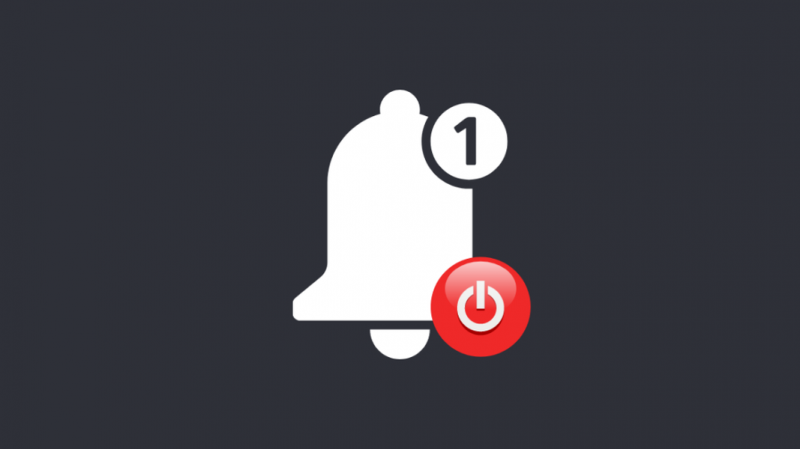
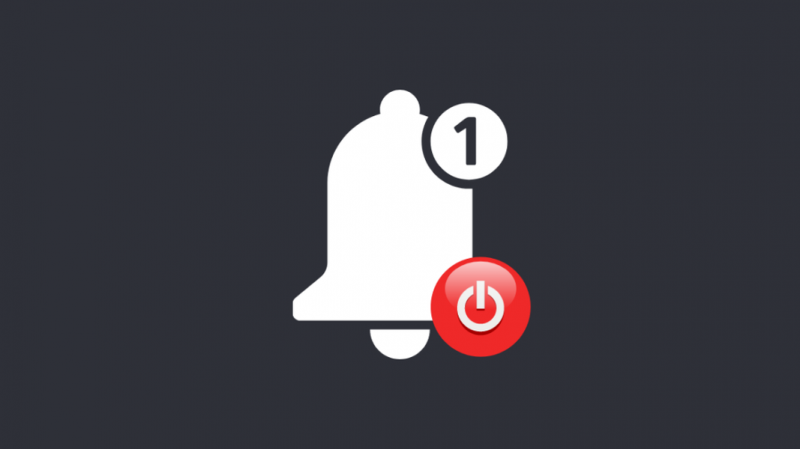
Tämän ilmoituksen haitat ovat suuremmat kuin sen hyödyt. Tämä ongelma voi lisääntyä moninkertaisesti, jos olet suuri perhe ja sinulla on useita Chromcasteja yhdistettynä Wi-Fi-verkkoon.
Saat erillisen ilmoituksen jokaisesta Chromecastista, joka suoratoistaa mediaa.
Joten jos kotonasi on viisi Chromecastia, puhelimessasi on viisi pysyvää ilmoitusta.
Pahinta on, että ilmoituksen poistaminen pysäyttää streamin. Tämän lisäksi näiden ilmoitusten merkittävä haittapuoli on streamien tahaton pysähtyminen.
Lopuksi se vaarantaa suuresti mediaa lähettävien perheenjäsenten yksityisyyden.
Estä muita laitteita ohjaamasta Chromecastiasi
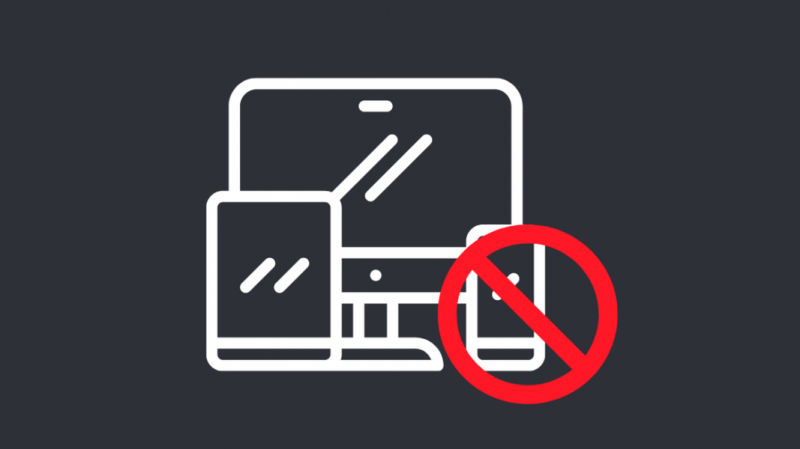
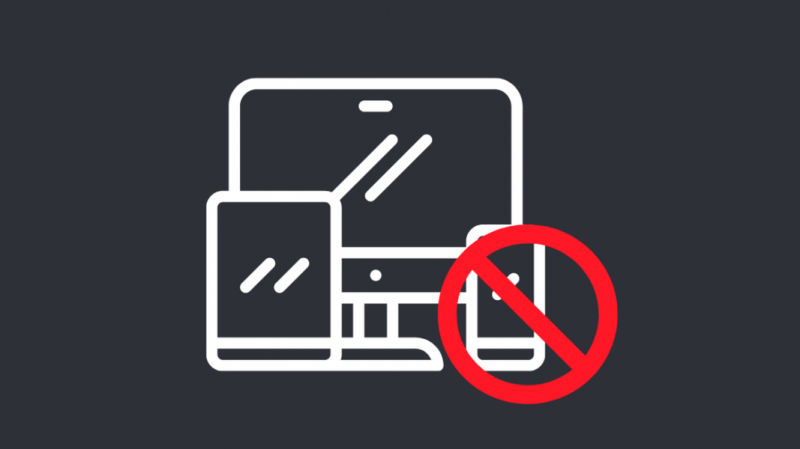
Paras tapa ratkaista tämä ongelma on estää muita perheenjäseniä hallitsemasta Chromecastiasi.
Tämä voidaan tehdä helposti Home-sovelluksella. Voit estää ketään hallitsemasta Chromecastiasi seuraavasti:
- Avaa Home-sovellus ja valitse Chromecast-laite, jonka käyttöä haluat rajoittaa.
- Siirry laitteen asetuksiin.
- Vieritä alas, jotta muut voivat hallita suoratoistomediaa.
- Käännä tämän asetuksen kytkin pois päältä.
Nyt kukaan muu kuin sinä ei voi hallita, mitä Chromecastillasi suoratoistaa.
Jos kotonasi on useampi kuin yksi Wi-Fi-yhteys, voit myös yhdistä Chromecastisi toiseen Wi-Fi-verkkoon .
Voit myös suoratoista mediaa Chromecastilla mobiilihotspotin avulla .
Poista Chromecast-ilmoitukset käytöstä muilla laitteilla
Toinen ratkaisu on Chromecast-ilmoitusten poistaminen käytöstä muissa laitteissa. Tämä voidaan kuitenkin tehdä vain poistamalla ilmoitukset käytöstä kaikista Android-laitteista.
Voit poistaa Chromecastin ilmoitukset käytöstä muilla laitteilla seuraavasti:
- Avaa Home-sovellus ja valitse Chromecast-laite, jonka käyttöä haluat rajoittaa.
- Siirry asetuksiin.
- Vieritä henkilökohtaiseen osioon ja napsauta suoratoiston ohjaimia.
- Kytke cast-laitteiden mediaohjaimet pois päältä.
Ilmoitus näkyy hotellin televisiossa
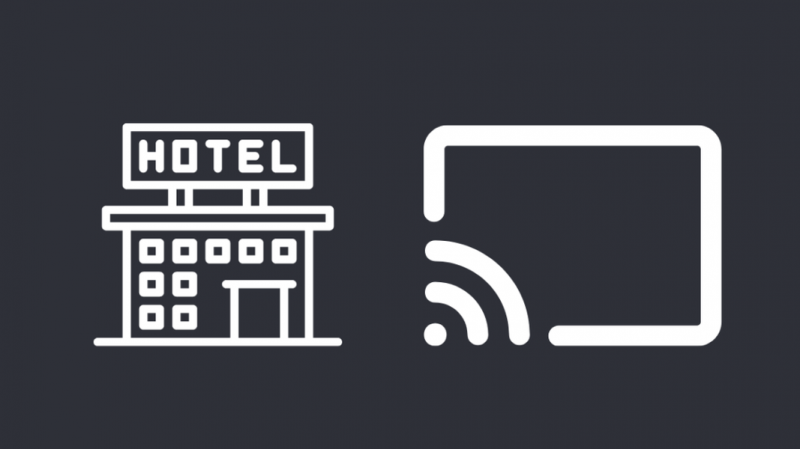
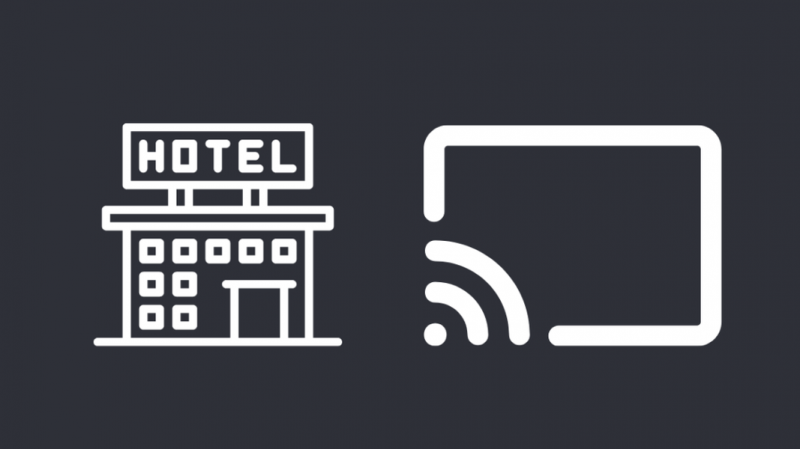
Jos saat Wi-Fi-laitteesi suoratoistaa -ilmoituksen hotellissa, tämä tarkoittaa, että joku suoratoistaa mediaa televisiossa hotellin Wi-Fi-verkon kautta, eikä hän ole rajoittanut laitteen käyttöä.
Valitettavasti et voi tässä vaiheessa tehdä muuta kuin pysäyttää heidän suoratoistonsa, mutta se ei ole mukavaa.
Voit kuitenkin kytkeä Google Home -sovelluksen ilmoitukset pois päältä hetkeksi.
Jos näet ilmoituksen, paina sitä pitkään. Näet pienen ponnahdusvalikon, valitse Älä näytä ilmoituksia.
Älä unohda ottaa ilmoitukset käyttöön sovelluksen asetuksista, kun lähdet hotellista.
Ilmoitus tulee näkyviin, mutta minulla ei ole Chromecastia
Jos saat ilmoituksen A Device on Wi-Fi is Casting, mutta sinulla ei ole Chromecastia, se on erittäin huolestuttava asia.
Tämä ilmoitus on todiste siitä, että joku varastaa Wi-Fi-verkkosi ja on yhdistänyt siihen Chromecast-laitteen.
Paras tapa käsitellä tätä on vaihtaa Wi-Fi-salasanasi ja kirjaudu ulos kaikista yhdistetyistä laitteista.
Johtopäätös
Wi-Fi-verkkosi laite suoratoistaa -ilmoitus voi olla melko ärsyttävää. Jos mikään artikkelissa mainituista korjauksista ei toimi sinulle, voit myös poistaa kaikki ilmoitukset käytöstä Google Home -sovelluksesta.
Et menetä yhtään ilmoitusta, jos käytät muuta älykkään kodin hubia kuin Google Homea.
Jos kuitenkin käytät Google Homea älykeskuksena, et voi sammuttaa ilmoituksia pysyvästi. Muuten menetät tärkeitä tietoja.
Saatat myös nauttia lukemisesta
- Chromecastin paikallisverkon käyttövirhe: kuinka korjata se sekunneissa
- Ei voitu kommunikoida Chromecastin kanssa: Korjausohjeet
- Toimiiko Chromecast ilman Internetiä?
- Chromecast ei voi käyttää laiteasetuksia: Korjaus
Usein Kysytyt Kysymykset
Kuinka estän puhelintani suoratoiston lähellä oleviin laitteisiin?
Voit tehdä tämän siirtymällä laitteen asetuksiin ja kääntämällä pois päältä, jotta muut voivat hallita suoratoistomediaa.
Miksi puhelimeni näkyy lähellä oleville laitteille?
Tämä johtuu siitä, että puhelimesi lähiosuus on aktivoitu.
Pitäisikö lähellä olevien laitteiden skannaus olla päällä vai pois päältä?
Kyllä, muuten puhelimesi etsii jatkuvasti laitteita, joihin se voi muodostaa yhteyden, ja tämä voi tyhjentää akun.
Kuinka Chromecastin puhelimeni televisiooni?
Voit suoratoistaa mediaa Chromecastiisi käyttämällä kotisovellusta. Joissakin sovelluksissa, kuten YouTubessa ja Netflixissä, on myös alkuperäiset suoratoistopainikkeet.
